Wie Sie Google Mail als Standard-E-Mail-Link-Handler festlegen oder entfernen
In einem kürzlich erfolgten Update für Chrome hat Google eine neue Website-Handler-Funktion aktiviert. Möglicherweise ist Ihnen die Schaltfläche mit den Berechtigungen aufgefallen, die jetzt angezeigt wird, wenn Sie sich in Google Mail mit Chrome anmelden. Wenn diese Option aktiviert ist, wird Google Mail automatisch geöffnet und eine neue E-Mail-Nachricht verfasst, die an die E-Mail adressiert ist, auf die Sie klicken, während Sie im Internet surfen. Wenn Sie es aktiviert haben und dies rückgängig machen möchten, befolgen Sie die folgenden Anweisungen.
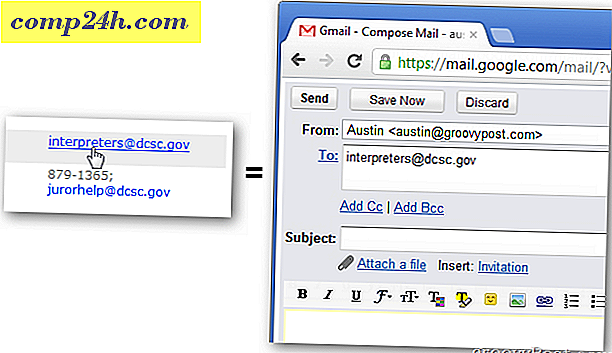
Aktivieren Sie Google Mail als Chrome-E-Mail-Link-Handler
Melden Sie sich mit der Chrome-Version 18.0.1025.45 oder höher bei Google Mail an. Oben auf der Seite sollte eine Berechtigungsleiste angezeigt werden, in der Sie um die Berechtigung zum Erlauben von Google Mail (mail.google.com) zum Öffnen aller E-Mail-Links gebeten werden. Klicken Sie auf Gmail verwenden.

Entfernen Sie Gmail als E-Mail-Link-Handler in Chrome
Öffnen Sie Google Chrome und klicken Sie auf die Schaltfläche Optionen (Schraubenschlüssel) oben rechts im Browser. Wählen Sie in der Dropdown-Liste Einstellungen.

Navigieren Sie zum Tab "Unter der Haube" und klicken Sie auf die Schaltfläche Inhaltseinstellungen ....

Scrollen Sie nach unten zur Liste der Inhaltseinstellungen und klicken Sie auf die Schaltfläche Handler verwalten ....

Alle aktiven (installierten) Protokollhandler werden auf dieser Seite aufgelistet. Klicken Sie im Mailto-Handler auf "Diese Website entfernen", um Gmail als E-Mail-Link-Handler zu entfernen. Sobald das System entfernt wurde, kehrt es zum Öffnen von E-Mail-Links in dem Standardprogramm zurück, das Sie ihm zugewiesen haben.






